인터넷에 있는 설명 자료들이 내 기준에는 너무 어려웠어. chatGPT 설명을 봤는데 중간부분부터 틀리게 설명하더라.
그래서, 내가 직접 설정해보면서 방법 설명을 만들어봤어. 나중에 다시 참고도 할 수 있게.
내 딴에는 알기쉽게 쓴다고 썼는데도, 캡쳐 화면이 많아서 보기 힘들 수 있으니 설명과 화면을 같이 매칭해서 살펴봐줘.
1. "앱 추가 (Create New App)" 메뉴 찾아가기
---- "설정하러가는데 왜 앱을 추가하냐?" 는 질문에는
"내가 아는 경로가 여기 뿐이라서 그래~" 라고 답할게. ----
- 메뉴 선택 순서 :
webhook 설정할 내 slack 채널에서
메뉴 (...)쩜쩜쩜 >> "채널 세부정보 열기" >> "통합(Integration)" >> "앱 추가( Create New App)" 순으로 선택
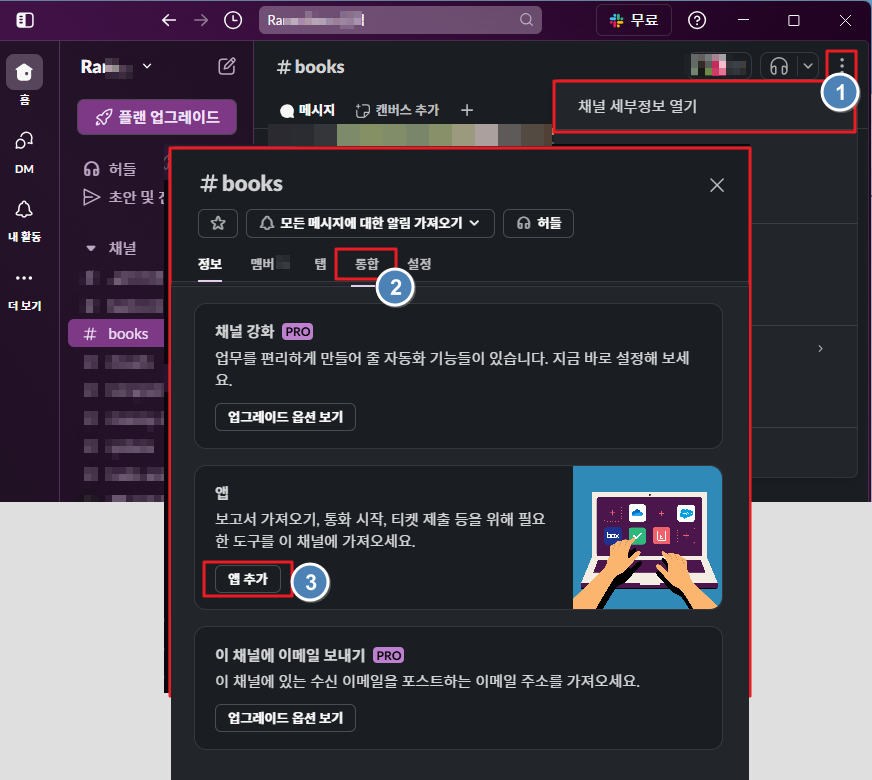
2. "Incoming WebHooks" 앱을 '추가' 또는 '보기' 선택

3. "추가" 또는 "보기" 선택하면, 웹페이지가 나오고, 여기서 "Slack에 추가"를 선택

다음 화면에서,
4. 수신 웹후크가 메시지를 포스트할 "채널"을 선택하고, "수신 웹후크 통합 앱 추가" 버튼 선택
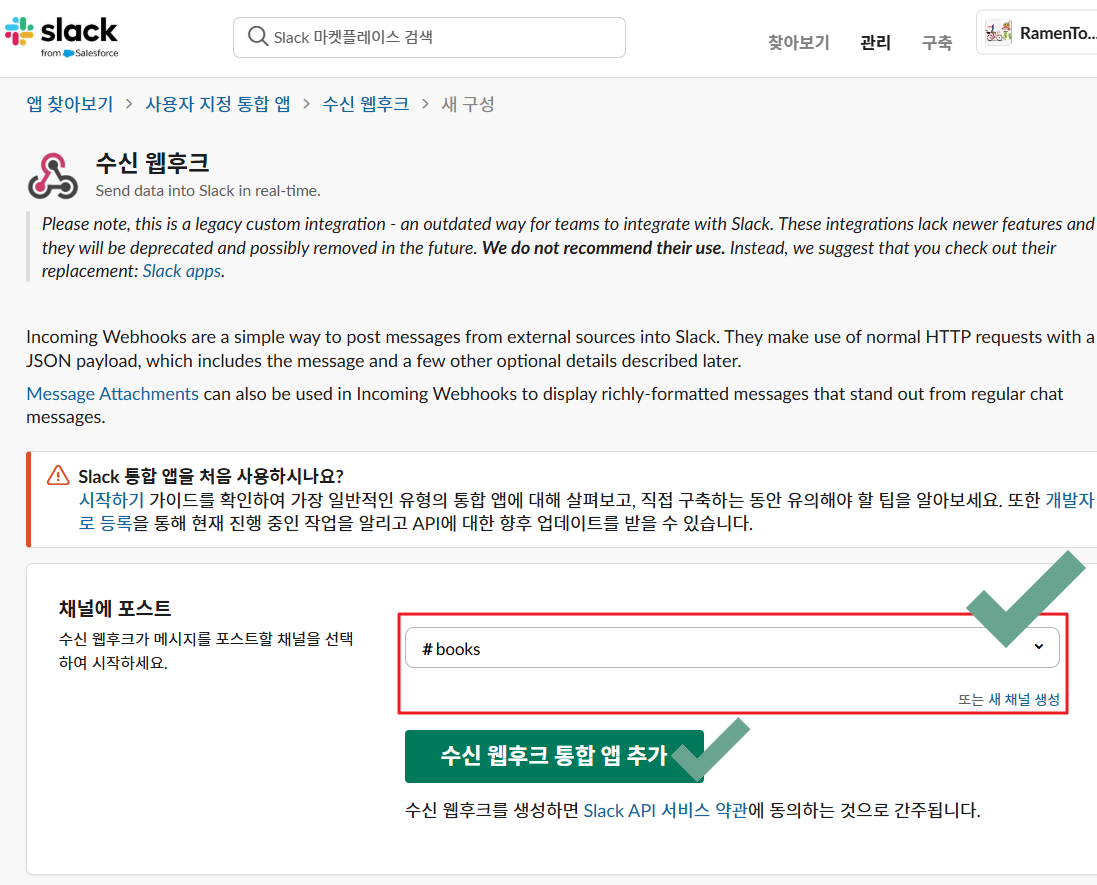
5. 여기가 "수신 웹후크 > 구성 편집" 화면이야. 이제 거의 다 왔어.
앞 부분 박스들은 설명이니까 천천히 읽어보고, 중간정도 지나가면
"통합 앱 설정" 부분부터는 주의를 기울여줘.
먼저, 채널이름과 웹후크 URL은 복사해서 잘 보관해.
채널이름 : # books
웹후크 URL : https://hooks.slack.com/service/쏼라쏼라/ 쏼라쏼라
그리고, 제일 아래 부분에 사용자 이름과 아이콘은 내 맘대로 바꿔봤어.
그리고, "설정 저장" 하면 작업이 끝났어.
저장을 하고 나서, 화면에 설명된 예문을 보고 테스트해보면 되.
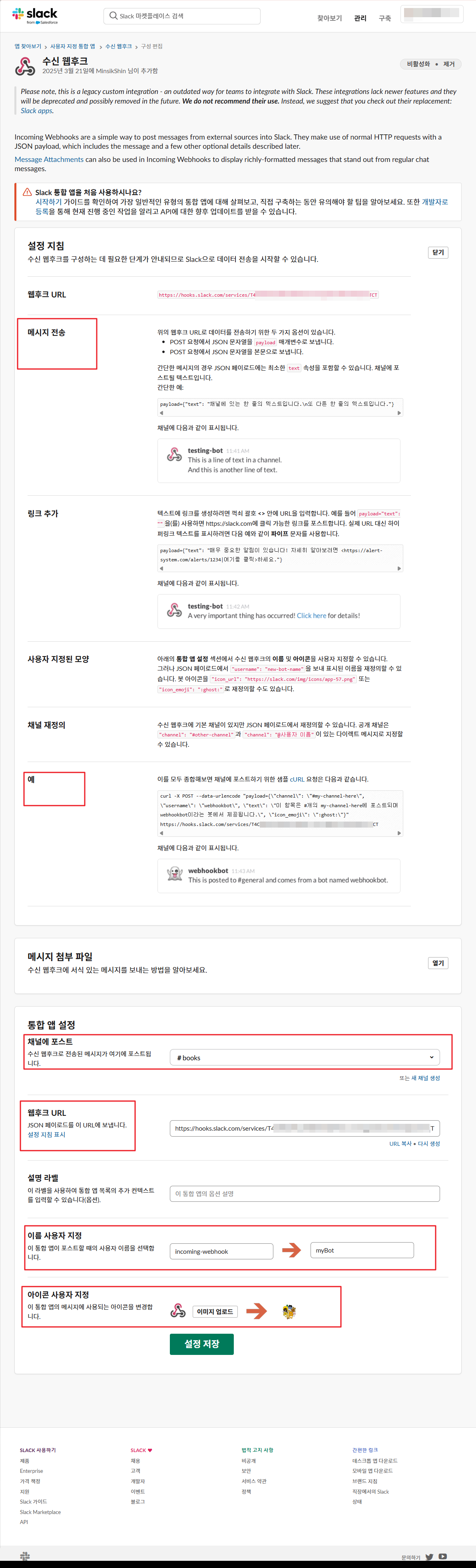
6. slack 메시지 보내기
curl 또는 wget 명령으로 테스트 메시지를 보내봤어. 명령결과 "ok" 나왔네.

Slack 창에 메시지가 잘 도착했어.

이제 소스코드에 넣어서 써보면 되겠지? ^^
'블라베 IT world > IT 관리자 운영 Tips' 카테고리의 다른 글
| Atlassian Wiki에서 내게 오는 알림 이메일을 조절해보자 (0) | 2022.09.19 |
|---|---|
| gpedit.msc(로컬그룹정책편집기)를 윈도우11 홈 버전에서 설치 및 활성화하기 (0) | 2022.06.09 |
| hosts 파일 바로가기 링크 만들기 (0) | 2022.04.27 |
| 네임서버 설정 검사 : named-checkconf, named-checkzone (0) | 2022.04.22 |
| 윈도PC 랜섬웨어 예방과 복구 방법 pdf, 랜섬웨어침해대응 (1) | 2021.10.16 |
